Để chỉnh sửa ảnh trực tuyến thì không khó để tìm một công cụ mà bạn ưng ý với rất nhiều tính năng chỉnh sửa khác nhau. Tuy nhiên, AI Image Editor lại khác hoàn toàn khi trang web sử dụng công nghệ AI để chỉnh sửa hình ảnh. Hiểu đơn giản đó là bạn sẽ nhập nội dung để AI xác nhận bạn muốn chỉnh sửa cái gì và sau đó công cụ sẽ thêm hình ảnh cho bạn. Bài viết dưới đây sẽ hướng dẫn bạn sử dụng AI Image Editor chỉnh ảnh.
Hướng dẫn dùng AI Image Editor chỉnh ảnh online
Bước 1:
Chúng ta truy cập vào link dưới đây để vào trang chủ của AI Image Editor.
https://imgeditor.zmo.ai/productsBước 2:
Tại giao diện trang web này người dùng sẽ tải hình ảnh lên trang web bằng cách kéo thả hoặc nhấn vào nút Upload Image để tải ảnh lên.

Bước 3:
Tiếp đến trong giao diện chỉnh sửa hình ảnh, người dùng sẽ di chuột vào vùng ảnh muốn chỉnh sửa để khoanh vùng như hình dưới đây.
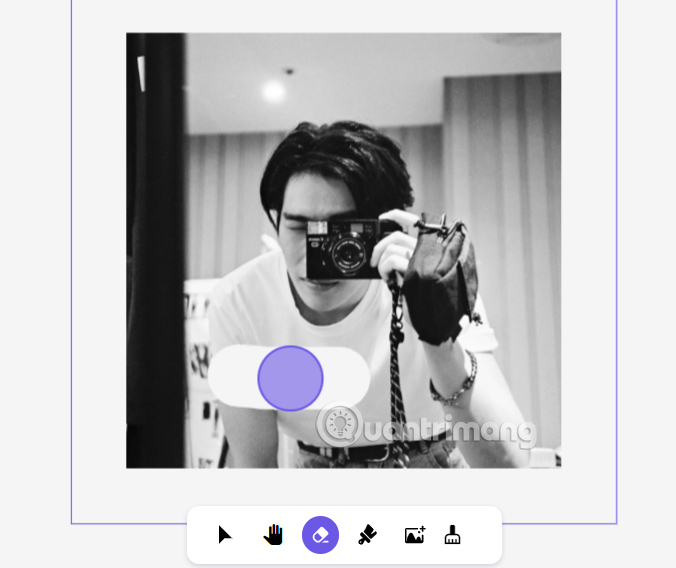
Trong trường hợp bạn khoanh sai vùng ảnh thì nhấn vào biểu tượng Restore rồi khoanh lại vào vùng sai để bỏ.

Bước 4:
Tiếp đến nhập nội dung mà bạn muốn thêm vào vùng ảnh bằng tiếng Anh trong khung Edit rồi nhấn vào bấm Generate. Chẳng hạn ở đây sẽ thêm trâm cài áo vào vùng ảnh đã chọn.

Lúc này trang web sẽ yêu cầu bạn đăng nhập AI Image Editor bằng cách sử dụng tài khoản Google.

Bước 5:
Chúng ta chờ vài giây để trang web nhận dạng hình ảnh và vùng cần chỉnh sửa, quét nội dung bạn nhập để chỉnh sửa.

Kết quả sẽ được hình ảnh như hình dưới đây. Vùng khoanh tròn đã được chỉnh sửa dựa theo từ khóa của bạn mà chúng ta nhập. Bạn sẽ có 2 kết quả ảnh sau khi chỉnh sửa. Thích kiểu nào bạn nhấn biểu tượng download để tải hình ảnh.

Hình ảnh có kích thước 1024×1024 pixel và có watermark. Với ảnh kết quả thì bạn cũng có thể nhấn Edit để chỉnh sửa tiếp.
 Công nghệ
Công nghệ  AI
AI  Windows
Windows  iPhone
iPhone  Android
Android  Học IT
Học IT  Download
Download  Tiện ích
Tiện ích  Khoa học
Khoa học  Game
Game  Làng CN
Làng CN  Ứng dụng
Ứng dụng 

















 Linux
Linux  Đồng hồ thông minh
Đồng hồ thông minh  macOS
macOS  Chụp ảnh - Quay phim
Chụp ảnh - Quay phim  Thủ thuật SEO
Thủ thuật SEO  Phần cứng
Phần cứng  Kiến thức cơ bản
Kiến thức cơ bản  Lập trình
Lập trình  Dịch vụ công trực tuyến
Dịch vụ công trực tuyến  Dịch vụ nhà mạng
Dịch vụ nhà mạng  Quiz công nghệ
Quiz công nghệ  Microsoft Word 2016
Microsoft Word 2016  Microsoft Word 2013
Microsoft Word 2013  Microsoft Word 2007
Microsoft Word 2007  Microsoft Excel 2019
Microsoft Excel 2019  Microsoft Excel 2016
Microsoft Excel 2016  Microsoft PowerPoint 2019
Microsoft PowerPoint 2019  Google Sheets
Google Sheets  Học Photoshop
Học Photoshop  Lập trình Scratch
Lập trình Scratch  Bootstrap
Bootstrap  Năng suất
Năng suất  Game - Trò chơi
Game - Trò chơi  Hệ thống
Hệ thống  Thiết kế & Đồ họa
Thiết kế & Đồ họa  Internet
Internet  Bảo mật, Antivirus
Bảo mật, Antivirus  Doanh nghiệp
Doanh nghiệp  Ảnh & Video
Ảnh & Video  Giải trí & Âm nhạc
Giải trí & Âm nhạc  Mạng xã hội
Mạng xã hội  Lập trình
Lập trình  Giáo dục - Học tập
Giáo dục - Học tập  Lối sống
Lối sống  Tài chính & Mua sắm
Tài chính & Mua sắm  AI Trí tuệ nhân tạo
AI Trí tuệ nhân tạo  ChatGPT
ChatGPT  Gemini
Gemini  Điện máy
Điện máy  Tivi
Tivi  Tủ lạnh
Tủ lạnh  Điều hòa
Điều hòa  Máy giặt
Máy giặt  Cuộc sống
Cuộc sống  TOP
TOP  Kỹ năng
Kỹ năng  Món ngon mỗi ngày
Món ngon mỗi ngày  Nuôi dạy con
Nuôi dạy con  Mẹo vặt
Mẹo vặt  Phim ảnh, Truyện
Phim ảnh, Truyện  Làm đẹp
Làm đẹp  DIY - Handmade
DIY - Handmade  Du lịch
Du lịch  Quà tặng
Quà tặng  Giải trí
Giải trí  Là gì?
Là gì?  Nhà đẹp
Nhà đẹp  Giáng sinh - Noel
Giáng sinh - Noel  Hướng dẫn
Hướng dẫn  Ô tô, Xe máy
Ô tô, Xe máy  Tấn công mạng
Tấn công mạng  Chuyện công nghệ
Chuyện công nghệ  Công nghệ mới
Công nghệ mới  Trí tuệ Thiên tài
Trí tuệ Thiên tài